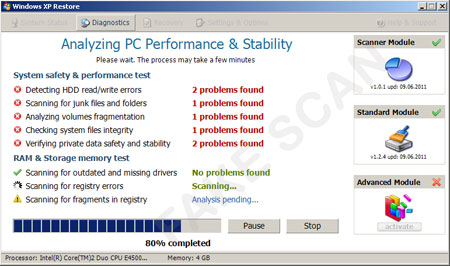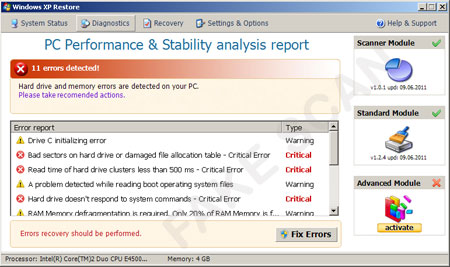TROJ_FAKEAV.UUNB
Trojan.FakeAV (Symantec); Trojan:Win32/FakeSysdef (Microsoft); Trojan.Win32.Jorik.Fraud.wm (Kaspersky); FakeAlert-SysDef.b (Mcafee); Mal/FakeAV-LS (Sophos)
Windows 2000, Windows XP, Windows Server 2003

Malware-Typ:
Trojan
Zerstrerisch?:
Nein
Verschlsselt?:
Nein
In the wild::
Ja
Überblick
Sammelt bestimmte Informationen auf dem betroffenen Computer.
Installiert ein gefälschtes Antiviren-/Anti-Spyware-Programm. Zeigt gefälschte Warnungen vor Infektion an. Zeigt ein gefälschtes Suchergebnisse bezüglich des betroffenen Systems an. Nach Abschluss der Suche wird der Benutzer zum Kauf des Produkts aufgefordert. Wenn sich Benutzer zum Kauf des betrügerischen Produkts entschließen, werden sie auf eine Website geleitet, auf der vertrauliche Daten wie beispielsweise Kreditkartennummern erfragt werden.
Technische Details
Installation
Schleust die folgenden Dateien ein:
- %System Root%\All Users\Application Data\{random file name}.exe - also detected as TROJ_FAKEAV.UUNB
- %Desktop%\{OS Name} Restore.lnk
- %Start Menu%\Programs\{OS Name} Restore\{OS Name} Restore.lnk
- %Start Menu%\Programs\{OS Name} Restore\Uninstall {OS Name} Restore.lnk
(Hinweis: %System Root% ist der Stammordner, normalerweise C:\. Dort befindet sich auch das Betriebssystem.. %Desktop% ist der Ordner 'Desktop' für den aktuellen Benutzer, normalerweise C:\Windows\Profile\{Benutzername}\Desktop unter Windows 98 und ME, C:\WINNT\Profile\{Benutzername}\Desktop unter Windows NT und C:\Dokumente und Einstellungen\{Benutzername}\Desktop unter Windows 2000, XP und Server 2003.. %Start Menu% ist der Ordner 'Startmenü' des aktuellen Benutzers, normalerweise C:\Windows\Profile\{Benutzername}\Startmenü unter Windows 98 und ME, C:\WINNT\Profile\{Benutzername}\Startmenü unter Windows NT und C:\Windows\Startmenü oder C:\Dokumente und Einstellungen\{Benutzername}\Startmenü unter Windows 2000, XP und Server 2003.)
Schleust die folgenden Eigenkopien in das betroffene System ein:
- %System Root%\All Users\Application Data\{random file name}.exe
(Hinweis: %System Root% ist der Stammordner, normalerweise C:\. Dort befindet sich auch das Betriebssystem.)
Erstellt die folgenden Ordner:
- %User Temp%\smtmp
- %Start Menu%\Programs\{OS Name} Restore
(Hinweis: %User Temp% ist der Ordner 'Temp' des aktuellen Benutzers, normalerweise C:\Dokumente und Einstellungen\{Benutzername}\Lokale Einstellungen\Temp unter Windows 2000, XP und Server 2003.. %Start Menu% ist der Ordner 'Startmenü' des aktuellen Benutzers, normalerweise C:\Windows\Profile\{Benutzername}\Startmenü unter Windows 98 und ME, C:\WINNT\Profile\{Benutzername}\Startmenü unter Windows NT und C:\Windows\Startmenü oder C:\Dokumente und Einstellungen\{Benutzername}\Startmenü unter Windows 2000, XP und Server 2003.)
Autostart-Technik
Fügt folgende Registrierungseinträge hinzu, um bei jedem Systemstart automatisch ausgeführt zu werden.
HKEY_CURRENT_USER\Software\Microsoft\
Windows\CurrentVersion\Run
{random file name} = "%System Root%\All Users\Application Data\{random file name}.exe"
Andere Systemänderungen
Fügt die folgenden Registrierungseinträge hinzu:
HKEY_CURRENT_USER\Software\Microsoft\
Windows\CurrentVersion\Policies\
ActiveDesktop
NoChangingWallpaper = "1"
HKEY_CURRENT_USER\Software\Microsoft\
Windows\CurrentVersion\Policies\
Associations
LowRiskFileTypes = "/{hq:/s`s:/ogn:/uyu:/dyd:/c`u:/bnl:/ble:/sdf:/lrh:/iul:/iulm:/fhg:/clq:/kqf:/`wh:/lqf:/lqdf:/lnw:/lq2:/l2t:/v`w:/rbs:"
HKEY_CURRENT_USER\Software\Microsoft\
Windows\CurrentVersion\Policies\
Attachments
SaveZoneInformation = "1"
HKEY_CURRENT_USER\Software\Microsoft\
Windows\CurrentVersion\Policies\
System
DisableTaskMgr = "1"
HKEY_CURRENT_USER\Software\Microsoft\
Windows\CurrentVersion\Policies\
Explorer
NoDesktop = "1"
HKEY_LOCAL_MACHINE\SOFTWARE\Microsoft\
Windows\CurrentVersion\policies\
system
DisableTaskMgr = "1"
Ändert die folgenden Registrierungseinträge:
HKEY_CURRENT_USER\Software\Microsoft\
Internet Explorer\Download
CheckExeSIgnatures = "no"
(Note: The default value data of the said registry entry is yes.)
HKEY_CURRENT_USER\Software\Microsoft\
Windows\CurrentVersion\Explorer\
Advanced
Hidden = "0"
(Note: The default value data of the said registry entry is 1.)
HKEY_CURRENT_USER\Software\Microsoft\
Windows\CurrentVersion\Explorer\
Advanced
ShowSuperHidden = "0"
(Note: The default value data of the said registry entry is 1.)
Datendiebstahl
Sammelt die folgenden Informationen auf dem betroffenen Computer:
- Credit card information (i.e. card type, card number, expiration date, security code)
- Contact information (i.e. name, address, email, phone number)
Andere Details
Zeigt die folgenden Meldungen an:
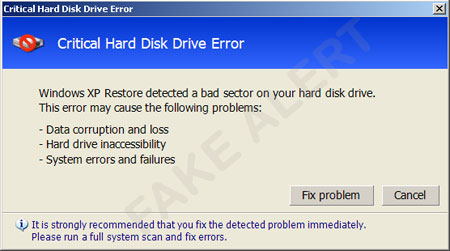
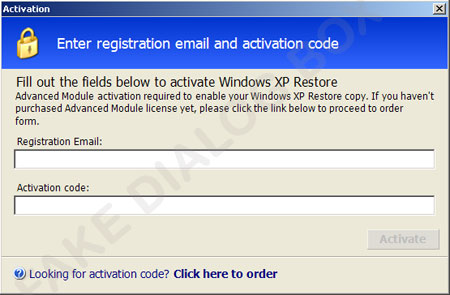
Rogue-Antiviren-Routine
Zeigt die folgenden gefälschten Warnmeldungen an:
Installiert ein gefälschtes Antiviren-/Anti-Spyware-Programm.
Zeigt gefälschte Warnungen vor Infektion an. Zeigt ein gefälschtes Suchergebnisse bezüglich des betroffenen Systems an. Nach Abschluss der Suche wird der Benutzer zum Kauf des Produkts aufgefordert. Wenn sich Benutzer zum Kauf des betrügerischen Produkts entschließen, werden sie auf eine Website geleitet, auf der vertrauliche Daten wie beispielsweise Kreditkartennummern erfragt werden.
Lösungen
Step 1
Für Windows ME und XP Benutzer: Stellen Sie vor einer Suche sicher, dass die Systemwiederherstellung deaktiviert ist, damit der gesamte Computer durchsucht werden kann.
Step 2
Dateien erkennen und deaktivieren, die als TROJ_FAKEAV.UUNB entdeckt wurden
- Für Benutzer von Windows 98 und MEDer Windows Task-Manager zeigt möglicherweise nicht alle aktiven Prozesse an. Verwenden Sie in diesem Fall einen Prozess-Viewer eines Drittanbieters, vorzugsweise Process Explorer, um die Malware-/Grayware-/Spyware-Datei zu beenden. Dieses Tool können Sie hier. herunterladen.
- Wenn die entdeckte Datei im Windows Task-Manager oder Process Explorer angezeigt wird, aber nicht gelöscht werden kann, starten Sie Ihren Computer im abgesicherten Modus neu. Klicken Sie auf diesen Link, um alle erforderlichen Schritte anzuzeigen.
- Wenn die entdeckte Datei nicht im Windows Task-Manager oder im Process Explorer angezeigt wird, fahren Sie mit den nächsten Schritten fort.
Step 3
Diesen Registrierungswert löschen
Wichtig: Eine nicht ordnungsgemäße Bearbeitung der Windows Registrierung kann zu einer dauerhaften Fehlfunktion des Systems führen. Führen Sie diesen Schritt nur durch, wenn Sie mit der Vorgehensweise vertraut sind oder wenn Sie Ihren Systemadministrator um Unterstützung bitten können. Lesen Sie ansonsten zuerst diesen Microsoft Artikel, bevor Sie die Registrierung Ihres Computers ändern.
- In HKEY_CURRENT_USER\Software\Microsoft\Windows\CurrentVersion\Run
- {random file name} = %System Root%\All Users\Application Data\{random file name}.exe
- {random file name} = %System Root%\All Users\Application Data\{random file name}.exe
- In HKEY_CURRENT_USER\Software\Microsoft\Windows\CurrentVersion\Policies\ActiveDesktop
- NoChangingWallpaper = 1
- NoChangingWallpaper = 1
- In HKEY_CURRENT_USER\Software\Microsoft\Windows\CurrentVersion\Policies\Associations
- LowRiskFileTypes = /{hq:/s`s:/ogn:/uyu:/dyd:/c`u:/bnl:/ble:/sdf:/lrh:/iul:/iulm:/fhg:/clq:/kqf:/`wh:/lqf:/lqdf:/lnw:/lq2:/l2t:/v`w:/rbs:
- LowRiskFileTypes = /{hq:/s`s:/ogn:/uyu:/dyd:/c`u:/bnl:/ble:/sdf:/lrh:/iul:/iulm:/fhg:/clq:/kqf:/`wh:/lqf:/lqdf:/lnw:/lq2:/l2t:/v`w:/rbs:
- In HKEY_CURRENT_USER\Software\Microsoft\Windows\CurrentVersion\Policies\Attachments
- SaveZoneInformation = 1
- SaveZoneInformation = 1
- In HKEY_CURRENT_USER\Software\Microsoft\Windows\CurrentVersion\Policies\System
- DisableTaskMgr = 1
- DisableTaskMgr = 1
- In HKEY_CURRENT_USER\Software\Microsoft\Windows\CurrentVersion\Policies\Explorer
- NoDesktop = 1
- NoDesktop = 1
- In HKEY_LOCAL_MACHINE\SOFTWARE\Microsoft\Windows\CurrentVersion\policies\system
- DisableTaskMgr = 1
- DisableTaskMgr = 1
Step 4
Diesen geänderten Registrierungswert wiederherstellen
Wichtig: Eine nicht ordnungsgemäße Bearbeitung der Windows Registrierung kann zu einer dauerhaften Fehlfunktion des Systems führen. Führen Sie diesen Schritt nur durch, wenn Sie mit der Vorgehensweise vertraut sind oder wenn Sie Ihren Systemadministrator um Unterstützung bitten können. Lesen Sie ansonsten zuerst diesen Microsoft Artikel, bevor Sie die Registrierung Ihres Computers ändern.
- In HKEY_CURRENT_USER\Software\Microsoft\Internet Explorer\Download
- From: CheckExeSIgnatures = no
To: yes
- From: CheckExeSIgnatures = no
- In HKEY_CURRENT_USER\Software\Microsoft\Windows\CurrentVersion\Explorer\Advanced
- From: Hidden = 0
To: 1
- From: Hidden = 0
- In HKEY_CURRENT_USER\Software\Microsoft\Windows\CurrentVersion\Explorer\Advanced
- From: ShowSuperHidden = 0
To: 1
- From: ShowSuperHidden = 0
Step 5
Diese Ordner suchen und löschen
Step 6
Diese Datei suchen und löschen
Step 7
Durchsuchen Sie Ihren Computer mit Ihrem Trend Micro Produkt, und löschen Sie Dateien, die als TROJ_FAKEAV.UUNB entdeckt werden. Falls die entdeckten Dateien bereits von Ihrem Trend Micro Produkt gesäubert, gelöscht oder in Quarantäne verschoben wurden, sind keine weiteren Schritte erforderlich. Dateien in Quarantäne können einfach gelöscht werden. Auf dieser Knowledge-Base-Seite finden Sie weitere Informationen.
Nehmen Sie an unserer Umfrage teil